Mingil põhjusel on üldine veendumus, et Android-seadmed ja Macid lihtsalt ei jõua. See eksiarvamus võib olla tõsi tagasi Androidi lapsekingades, kuid tänapäeval on olemas pikk nimekiri meetoditest, rakendustest ja teenustest, mis võimaldavad teil oma Android-seadet oma Maciga kasutada. Igat rakendust ja teenust ei ole võimalik katta, kuid ma jagan kõige paremat.
Enamik allpool loetletud teenuseid tuginevad pilvele, et muuta andmete teisaldamise protsess seadmete vahel valutuks, samas kui teised meetodid nõuavad proovitud ja tõelist andmeedastusmeetodit USB-ühenduse kaudu.
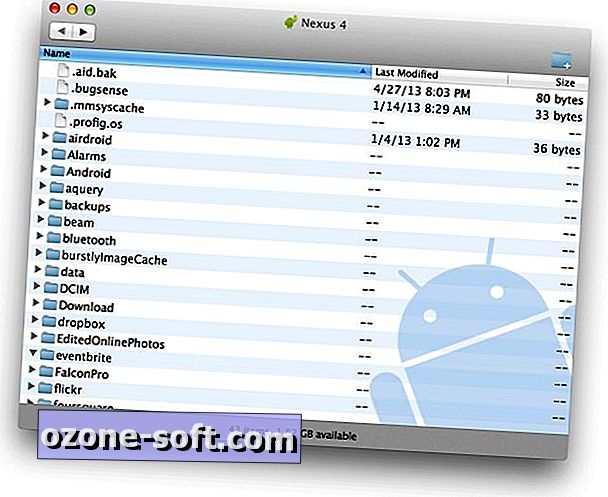
Dokumentide sünkroonimine
Erinevalt iPhone'ist on failide edastamine sama lihtne kui lohistamine. See, kuidas seda teete, sõltub siiski sellest, millist Androidi versiooni telefon töötab. Sa ei saa mitte ainult sünkroonida oma Android-seadmes olevaid dokumente, vaid telefon võib toimida ka hüppajana, salvestades teile olulisi dokumente või aidates faile arvutite ümber liigutada.
Vanematel Android-seadmetel on USB-salvestusrežiim, mida saab aktiveerida, ühendades seadme Maciga, tõmmates teate varju alla ja koputades USB-teate. Sealt valige "Lülita USB-mäluseade sisse".
Sel hetkel kuvatakse teie Android-telefon draivina teie töölaual. Avage see ja saate faile telefoni erinevatesse kaustadesse ja sealt teisaldada.
Selle meetodi kasutamisel eemaldage enne oma Maciga lahtiühendamist oma Android-seadme lahtiühendamine. Selleks avage Finder ja klõpsake seadme kõrval asuval ikoonil Eject. Kui seade ei katkestata ega eemalda lahti, võib see enne seadme lahtiühendamist teie seadmes olevat salvestust kahjustada, mille tulemuseks on kadunud failid.
Uued Androidid nõuavad, et kasutaksite rakendust kahe seadme vaheliste failide sünkroonimiseks. Google soovitab kasutada oma Android-failiedastusprogrammi (AFT), mille saate alla laadida aadressilt Android.com/filetransfer. AFT abil saate sirvida oma Android-seadme kaustade süsteemi ning lohistada faile selle ja teie Maci vahel. Programm on väga lihtne, kuid see toimib.
Kuigi AFT on põhifailide sünkroonimiseks enam kui piisav, võimaldavad teised rakendused, näiteks Droid NAS, hõlpsasti jagada faile teie seadme ja Maci vahel. Programm toimib, tehes telefoni või tahvelarvuti teie Mac Finderis jagatud arvutina nähtavaks, võimaldades teil faile USB-kaabli juurde jõuda. Lugege läbi Ed Rhee Droid NASi juhend, et näha, kuidas seadistada Wi-Fi võrkudel põhinevaid sünkroonimisprofiile. Ma olen seda rakendust kasutanud ja armastan seda.
Teine võimalus oma Android-seadme failide ja muu sisu juhtmevabaks kasutamiseks on kasutada tasuta teenust AirDroid, mis võimaldab teil brauseri aknast kaugjuurdepääsu ja telefoni failide muutmist. AirDroid 2 on praegu avatud beetaversioonis ja võimaldab teil hallata teie seadmes pikka loendit juhtmevabalt. Või võite installida ka AirDroidi algse versiooni, kui te ei soovi beetaversiooniga segada.
Muusika
On mitmeid stsenaariume, mis määravad kindlaks, kuidas sünkroonida oma arvutis olevad muusikafailid Android-seadmega. Nagu te nüüd teate, võid lihtsalt lohistada kogu oma muusikakogu telefoni, kuid teil tekib mõni probleem. Esiteks, te ei taha seda teha iga kord, kui laadite uue laulu. Teiseks ei pruugi teil olla piisavalt ruumi kõigi nende failide salvestamiseks.
Õnneks lahendab Google Music need probleemid ja muudab muusika sünkroonimise protsessi lihtsaks. Google Musiciga saate üles laadida kogu muusikakogu (kuni 20 000 laulu) ja voogesitada või laadida oma telefoni nii kaua, kui teil on Interneti-ühendus. Ja iga kord, kui laadite Maci alla uue laulu, muutub see teie telefonis kättesaadavaks.
Google Musiciga alustamiseks peate esmalt alla laadima rakenduse Music Manager.
Pärast rakenduse allalaadimist Macisse peate selle näitama, kuhu teie muusika salvestatakse. Kui olete selle jälgimiseks kausta andnud, laadib rakendus teie muusika Google'i teenusesse automaatselt. See meetod mitte ainult ei paku lihtsat võimalust muusika seadmesse saatmiseks, vaid vabastab ka salvestusruumi, mis muidu muusikaga kaasneks.
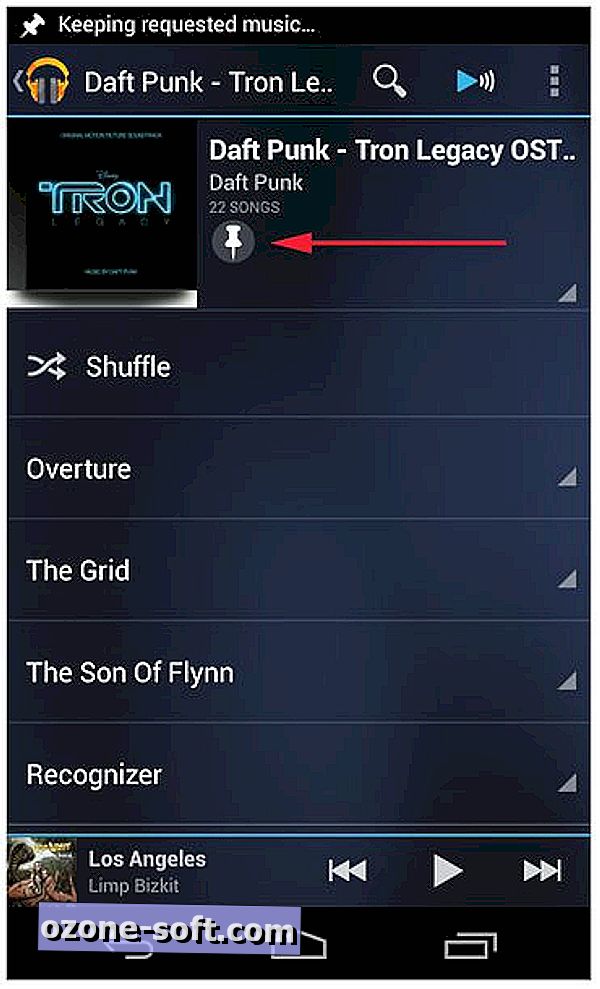
Kui olete oma raamatukogu seadistanud, saate alla laadida mis tahes esitaja, albumi või esitusloendi Wi-Fi või mobiilsidevõrgu kaudu ise Android Music'i rakenduses. Allalaadimisprotsessi alustamiseks puudutage lihtsalt nööpnuppu.
Mis kõige parem, siis ei pea te Maciga ja Android-seadmega muusika sünkroonimisel iTunesiga kokku puutuma. Lihtsalt ütle muusikahaldurile, kus on teie muusikakogu; uute failide lisamisel laaditakse need teie jaoks automaatselt üles. Võite tasuta salvestada 20 000 laulu.
Fotod
Andmete sünkroonimiseks Android-seadme ja teie Maci vahel on mõned erinevad võimalused, nii et iga kord, kui pildistate, varundatakse see teie Macile. Mõnede nende lähenemisviiside ilu on see, et - peale esialgse seadistamise - ei pea te midagi muud tegema, et fotosid oma telefonist oma Maci saada. Seda tüüpi süsteem ei võimalda teil lihtsalt oma arvutis olevatele fotodele kergesti juurde pääseda, vaid tagab ka, et teie telefonil kaotasite oma fotode pideva varukoopia. Enne jätkamist logige Dropboxi kontole sisse, kui teil seda veel ei ole.
Dropbox annab teie fotodele tasuta võimaluse oma teenuse kaudu automaatselt sünkroonida, mis laadib need alla Maci kaamera üleslaadimise kausta. See on kiireim viis fotode hankimiseks oma seadmest Maci, kuid mitte ainus viis. SyncMate Expert aitab teil saavutada samu tulemusi, nagu ka AFT ja Droid NAS rakendused, kuigi mitte automaatselt, nagu Dropbox teeb.
Seal on ka teine rakendus nimega DoubleTwist, millel on AirSynci lisandmoodul. Rakendus nõuab tarkvara installimist nii oma Android-seadmesse kui ka Maci. Kui olete installinud ja seadistanud, saate oma seadmete, fotode ja videote sünkroonimiseks kahe seadme vahel sünkroonida.
Filmid
Android-seadmetes levinud suuremad ekraanid muudavad need ideaalseks filmide vaatamiseks. Kuid teie meelelahutuseks ei pea te ainult toetuma Netflixile, Hulu Plusile või HBO Go'ile. saate laadida oma telefoni salvestatud filme ja vaadata neid kõikjal, isegi kui te olete võrguühenduseta. Filmide või suurte videote ülekandmine teie Maci ja Androidi vahel on aeganõudev, nii et veenduge, et te ei tee seda, kui te lendate lendamiseks.
Lahendused, nagu AirDroid, DoubleTwist, SyncMate, Droid NAS ja AFT, võimaldavad kõigil teie Mac-seadmega filme ja videoid oma Android-seadmesse üle kanda. Kuid pidage meeles, et mõned traadita teenused võivad olla aeglasemad kui juhtmeta lähenemine, mida pakub Android-failiedastusrakendus.
Ükskõik millist meetodit valida, peate lisama kõik filmifailid oma Android-seadmes asuvasse kausta. Kui kaust ei ole juba olemas, siis mine edasi ja loo see.
Kui teil on tõenäoliselt probleeme, on erinevate videofailide tüüpide esitamine oma Android-seadmes, kuna varude videopleier toetab ainult nii palju vorminguid. Aga kui te ei soovi selle pärast muretseda, laadige Playeri poest alla MX Player ja kasutage seda oma esmase videopleierina. See toetab pikki failitüüpide loendeid.
Muidugi, kõik see video ülekandmine hakkab kiiresti kallistama väärtuslikku mäluruumi, seega kaaluge pilvlahenduse lisamist. Üks võimalus on teie Dropboxi kontole salvestatud videote voogesituse rakenduse Dropbox kaudu. Pea meeles, et videote voogedastus mobiilsidevõrgu kaudu sööb teie andmeplaani.
Kontaktid ja kalendrid
Paljud meist oleksid täiesti kadunud, kui me kaotaksime kontaktid meie aadressiraamatust. Pikad läinud on telefoninumbrite, aadresside ja sünnipäevade meeldejätmise päevad; nüüd loodame, et meie seadmed säilitavad selle olulise teabe meile. Ka kaua läinud on päevad, mil vaja on USB-ühendust, et sünkroniseerida seda tüüpi teavet seadmete vahel; nüüd tagavad teenusepakkujad nagu Google ja Apple, et kõik meie seadmed on ajakohastatud olulise teabega, kui see on kontole lisatud.
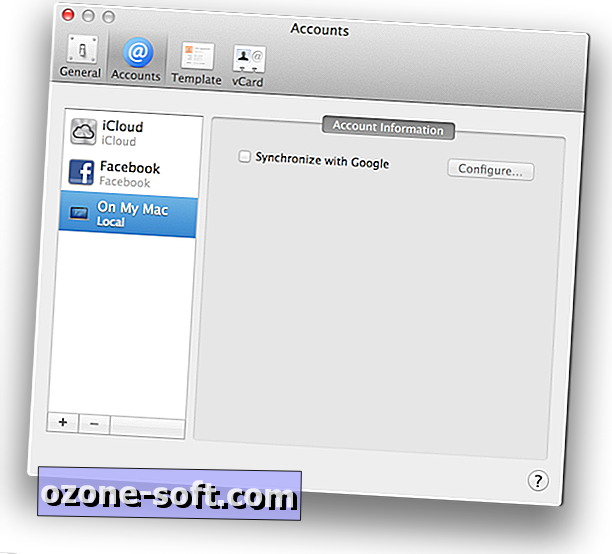
Hea uudis on see, et Google ja Apple mängivad kontaktide ja kalendrite sünkroonimisel tõesti kenasti koos. Logige oma Macis oma Google'i kontole sisse nii rakendustes Kontaktid kui ka kalendris. Seda saate teha, käivitades kas rakenduse ja navigeerides eelistustele (menüüribalt klõpsake rakenduse nime, seejärel klõpsake "Eelistused"). Kui olete lehel Eelistused näha, klõpsake üleval asuval ikoonil Kontod. Klõpsake rakenduses Kontaktid nuppu "Minu Mac" ja seejärel märkige ruut Google'iga sünkroonimise alustamiseks. Peate sisse logima samasse Google'i kontosse, mida kasutasite oma Android-seadmes.
Rakenduse Kalendrid protsess on sarnane, kuid Minu Maci valimise asemel peate klikkima akna allosas asuvale "+" märgile ja seejärel lisama lisatavate teenuste loendist Google. Jällegi logige sama Google'i kontoga, nagu te oma Android-seadmes.
Käivitage oma Android-seadmes rakendus Rakendus ja vaadake oma Google'i kontot jaotises Kontod. Puudutage oma konto nime ja veenduge, et märkeruut Kalender ja kontaktid on märgitud. Kõik selle teabe muudatused sünkroonivad regulaarselt teie Android-seadme ja Maci vahel. Suurem osa ajast on muutused peaaegu kohesed, kuid sünkroonimises võib esineda kergeid viivitusi.
Kui olete iCloudi kasutaja, kes ei soovi oma kontaktide ja kalendri vajaduste jaoks Google'i teenustele üle minna, vaadake pilvkalendrite või kontaktirakenduste SmoothSync'i. Mõlemad rakendused võimaldavad sünkroonida oma iCloudi teavet oma Android-seadmega.
Brauseri järjehoidjad ja vahekaardid
Brauseri järjehoidjate ja vahekaartide sünkroonimine on üks nendest funktsioonidest, mis pärast seda, kui hakkate seda kasutama, ei mõista, kuidas sa kunagi elasid. See võimaldab teil sujuvalt üle minna oma Macist nutitelefoni (või vastupidi) ja jätkata sirvimist seal, kus te lahkusite. Lingi e-posti või sõnumivahetuse asemel käivitate oma brauseri ja kõik ootab teid.
Lihtsaim viis tagada, et teie järjehoidjad, avatud vahekaardid ja muud brauseri eelistused sünkroonivad teie Maci ja teie Android-seadme vahel, on kasutada Google'i enda brauserit Chrome.
Kui teie Android-seade ei ole Chrome'i eelinstallitud, saate selle tasuta alla laadida. Ja muidugi vajate Chrome'i Macile, mida saab alla laadida siit.
Logige Chrome'i sisse mõlema sama Google'i konto seadmetega ja vaadake seejärel lehel Seaded. Märkige ruut teenuste kõrval, mida soovite sünkroonida.
Pange tähele, et Chrome'i installimiseks peate kasutama Android 4.0 ja uuemat Android-seadet. Kui teil on Android'i vanem versioon, võite proovida kasutada SyncMate'i. Tasuta versioon ei paku järjehoidjate sünkroonimist, mistõttu näete eksperdi versiooni eest 35 dollarit.
Ilmselgelt ei saa me hõlmata iga rakendust või teenust, kui tegemist on Mac-seadmega Android-seadmega, nii et kui sul on see, mida sulle meeldib, palun märkige see kommentaarides. Ja kui jätame kõik kategooriad välja, siis palun andke meile teada, et saaksime tagasi minna ja lisada.

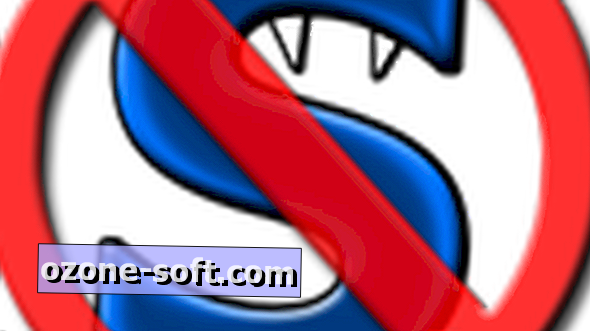










Jäta Oma Kommentaar